Как установить приложение на телевизор Xiaomi: Самый простой способ, зайти в магазин приложений Aptoide. Воспользоваться поиском. Скачать нужное приложение. Бывает, что некоторых приложений нет в Aptoide. Любое приложение можно установить в формате apk с флешки.
Из интернета на компьютер (или сразу на флешку) скачиваете приложение в формате .apk, флешку вставляете в телевизор, заходите в mi tv videoplayer, находите там свою флешку, далее находите свой файл .apk, нажимаете на пульте центральную кнопку, устанавливаете. (Если телевизор не прошит, только из коробки достали, то нужно дать доступ для установки сторонних приложений. Долго держите кнопку с тремя полосками на пульте.
Справа появится меню. More settings — Accountглобус», то язык можно поменять так: поставьте курсор на пробел. зажмите центральную круглую кнопку на пульте. Язык должен поменяться. Во многих приложениях уже есть своя встроенная клавиатура и обычно там есть значок «глобус» для смены языка.
Например, в Youtube. (Если клавиатура не установлена, из нашей статьи с приложениями скачиваете 2 файла с клавиатурой, заходите в настройки: Долго держите кнопку с тремя полосками на пульте. Справа появится меню. More settings — General- Keyboard- выбираете клавиатуру Leankey keyboard)
Перепрошивка Xiaomi mi tv прошить телевизор самостоятельно слетела прошивка или Как прошить xiaomi
Mi TV 4C Настройка, cмена лаунчера +Русский и удаляем китайщину
Как транслировать изображение с телефона на телевизор Xiaomi:
Android: В настройках найти приложение Wireless projection (приложение уже установлено на телевизор), а на телефоне нужно включить функцию «Беспроводной дисплей» или «Smart View». В телефоне найдётся телевизор. Подключаетесь. Если не удалось подключится, то проверьте что телефон и телевизор подключены к одному wi-fi. Если совсем не получается, то скачайте приложение Airscreen на телевизор, на телефон устанавливать не надо.
IOS: Телефон и телевизор должны быть подключены к одной сети wi-fi. Для трансляции изображений и видео из галереи использовать функцию airplay, для трансляции экрана телефона нажимать в нижних настройках на телефоне «трансляция экрана» или типа того.
Как транслировать Youtube видео контент с компьютера (телефона) на телевизор:
Заходите в Smarttube Next на телевизоре- настройки (слева внизу)- подключение вручную- появится код, который нужно вписать в Youtube на компьютере или телефоне.
Где в Youtube на компьютере вписывать код: Слева в боковом меню пункт «настройки»- просмотр на ТВ — ввести код указанный на телевизоре.
Где в Youtube на телефоне вписывать код: справа вверху нажать на картинку своего аккаунта- настройки- просмотр на телевизоре- подключить вручную- ввести код указанный на телевизоре.
Что можно подключать к телевизору Xiaomi?
По HDMI ARC (3-й вход) или S/pdif: звуковые системы, ресиверы
По HDMI (1,2,3): теле-, игровые- приставки, компьютеры, ноутбуки
По USB: Флешки, съёмные диски (у нас на 1ТБ, большего размера не пробовали), мышки, клавиатуры, Airмыши
По Bluetooth: звук через аудиосистемы и колонки могут отставать, так как эта технология ещё несовершенна и любые помехи, типа роутера, могут сбивать сигнал. Звук может прерываться, запаздывать, пропадать временами. В некоторых сторонних проигрывателях можно настроить отставание звука.
Xiaomi Mi TV 4a Русская Оригинальная Прошивка
Одновременно звук телевизора и сторонней аудиосистемы работать не будет. Только либо то, либо то. Совместная работа колонок телевизора возможна с сабвуфером Xiaomi и тыловыми колонка mi.
Чем заменить родной пульт на телевизоре Xiaomi: (потеряли, забыли взять с собой в поездку): Можно установить на телефон, например, приложение Mi Remote или Mi TV Assistant. Телефон и телевизор должны быть подключены к одному Wi-Fi, также можно подключить клавиатуру и мышь по USB или bluetooth.
Если вдруг пульт перестал работать: Возможно, потеряно соединение. Подключите пульт снова: поднесите пульт поближе к телевизору. Зажмите одновременно на пульте кнопки: домик и кнопку с тремя полосками. Дождаться писка. Пульт подключен.
Нельзя выбрать 4K видео в OKKO, IVI, Megogo: Данные приложения в основном стабильно работают только на Samsung, LG, Sony (может быть). А защита данных приложений считает наш телевизор Full HD. Поэтому 4K видео в этих приложениях можно смотреть только через приставку, которую эти приложения определяют как 4K. Мы пользуемся приложением KINOPUB для просмотра фильмов, сериалов, записей передач. Дёшево и в хорошем качестве.
Очередность выхода телевизоров Xiaomi.
- Весь модельный ряд Телевизоров XIAOMI MI TV с характеристикамиздесь
- Версии ТВ выходили в таком порядке: 3, 3s, 4a, 4, 4c, 4s, 4x, 4 65″/75″, 5 55/65, 5 Pro 55/65, E
- MI TV 4 — супер тонкая модель ТВ с яркими насыщенными цветами, красивым дизайном.
- В модели Mi TV 4 55 мозги находятся в телевизоре. В Mi TV 4 65 (старая модель) мозги и все порты находятся в саундбаре. в MI TV 4 65 (новая модель) конца 2018 года мозги находятся внутри телевизора
- 4a 4c 4s 4x это удешевлённые модели в толстеньком корпусе. 4S модели с металлической рамкой, кроме 4S 32, остальные с пластиковой. Также есть единственный изогнутый 4S 55.
- 4C 55 ярче, чем 4A 55, но, например, 4A 50 такой же как 4C 50″. 4X 55 и 4S 55 это одна и та же модель, но S с металлической рамкой, а X c пластиковой. Также модели отличаются расположением выходов, шириной рамок +-0,5мм, дизайном ножек, мощностью динамиков, скоростью отклика. Мощность динамиков и скорость отклика по нашему опыту никак не влияет на восприятие звука и качество работы телевизора. Никаких подвисаний и долгих раздумий у ТВ нет.
- Все модели «с буквами» уступают по яркости подсветки моделям MI TV 4.
- Также 4с 55 в конце 2018 года изменили. его сделали тоньше и входы расположили параллельно телевизору, а не перпендикулярно, как было раньше.
Xiaomi зубная щетка t100 отзывы
Руководство по изменению языка на любом телевизоре Xiaomi

Другое полезное руководство / by admin / August 05, 2021
В этом уроке мы покажем вам, как изменить язык на телевизоре Xiaomi. Подобно своим мобильным предложениям, китайский OEM-производитель остался верен своим корням, когда дело доходит до области телевидения. Он помечает все функции, которые можно было бы запросить по цене, которой он принадлежит.
Например, одно из самых популярных его предложений — Mi LED Smart TV 4A, сверхяркий светодиодный дисплей и разрешение 1920 x 1080. Наряду с этим вы также получаете мощные стереодинамики мощностью 20 Вт, 64-битный четырехъядерный процессор и 1 ГБ ОЗУ + 8 ГБ хранилища. Точно так же у него есть гораздо больше моделей телевизоров, что соответствует бюджету его пользователя.
Однако есть только одна проблема, на которую жалуются многие пользователи. Когда они загружают телевизор в первый раз, все настройки и меню находятся на китайском языке. Если бы это было ограничено только Китаем, тогда это имело бы смысл. Однако эти телевизоры Xiaomi распространили свои крылья и во многих некитайских странах.
А для пользователей из этих регионов иметь дело с телевизором становится довольно сложно. Если вы тоже попадаете в эту категорию, не волнуйтесь. В этом руководстве мы покажем вам, как изменить язык на телевизоре Xiaomi. Следуйте.

Как изменить язык на телевизоре Xiaomi
Так вот в чем дело. Новые телевизоры от Xiaomi позволили довольно легко изменить язык. Все, что требуется, — это несколько щелчков мышью, и все готово. Однако. с телевизорами старшего поколения все не так просто. Вам нужно будет воспользоваться помощью стороннего приложения для переключения языка.
Сначала мы перечислим шаги для первого, которые должны удовлетворить требования большинства читателей. Однако, если эта опция отсутствует на вашем телевизоре, вам придется воспользоваться помощью APK. Имея это в виду, давайте продолжим работу с руководством.
Метод 1. Использование встроенной опции
Для большинства пользователей этот метод должен удовлетворять их требованиям. Вот что нужно сделать:
- Перейдите на главный экран телевизора.
- выберите меню настроек, расположенное вверху справа, и нажмите кнопку ОК на пульте дистанционного управления.
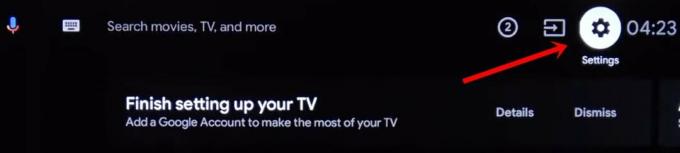
- Затем выберите «Настройки устройства» и нажмите «ОК» на пульте дистанционного управления.

- Теперь с помощью клавиш навигации на пульте ДУ перейдите к параметру «Язык» и нажмите OK.

- Выберите нужный язык из списка и нажмите ОК.

- На некоторых телевизорах вы можете найти эту опцию на странице Общие настройки> Язык, как показано ниже:

Это оно. Вы успешно изменили язык на своем телевизоре Xiaomi. Давайте теперь проверим, как то же самое можно сделать на более старом телевизоре Xiaomi, у которого нет вышеупомянутого меню.
Метод 2: использование файла APK
На старых устройствах Xiaomi вам придется воспользоваться пакетом приложений, чтобы добавить английский язык. Помните, что GetDroidTips или любой из его участников не несут ответственности, если с вашим телевизором что-то случится при использовании этого APK. Действуйте осторожно, на свой страх и риск.
- Загрузите и перенесите Пуск Настройки APK на USB-накопитель.
- Подключите этот USB-накопитель к телевизору и щелкните значок переполнения, расположенный прямо под опцией Mi.

- Затем выберите USB из списка устройств.
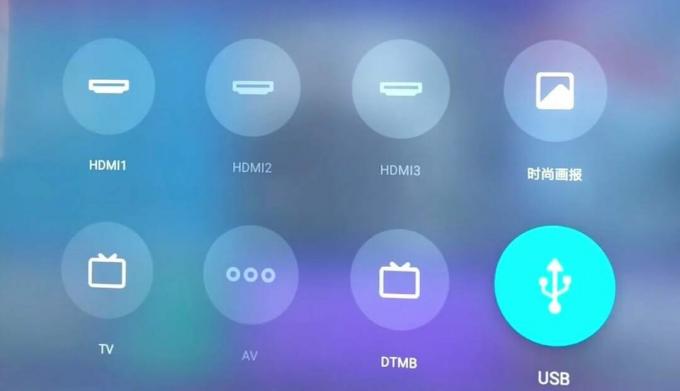
- Затем щелкните свой USB-накопитель и выберите файл APK с настройками запуска.
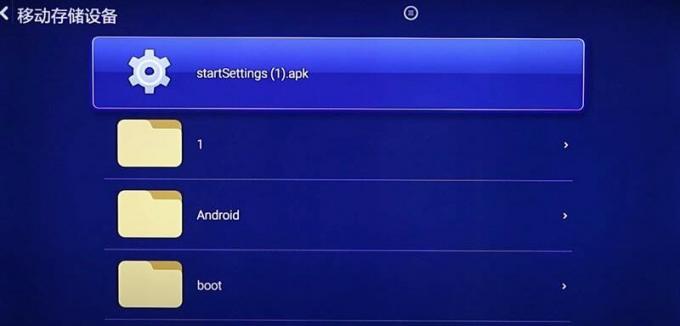
- В следующем появившемся всплывающем окне нажмите первую кнопку, как показано на изображении ниже. Эта кнопка на английском языке означает «Установить».
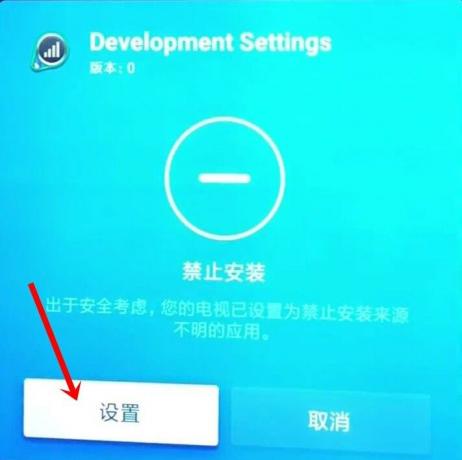
- После установки APK вы должны увидеть галочку на экране. На этот раз нажмите вторую кнопку (это кнопка «Открыть»).

- Теперь вы должны перейти на страницу настроек пользовательского интерфейса Android 5.0 Lollipop. Прокрутите до параметра, значок которого — глобус, как показано на изображении ниже. На английском языке это вариант «Язык и ввод».
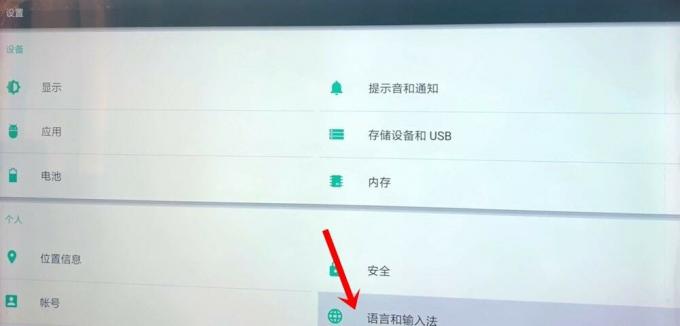
- Теперь выберите первую опцию (которая на английском языке будет опцией Language).
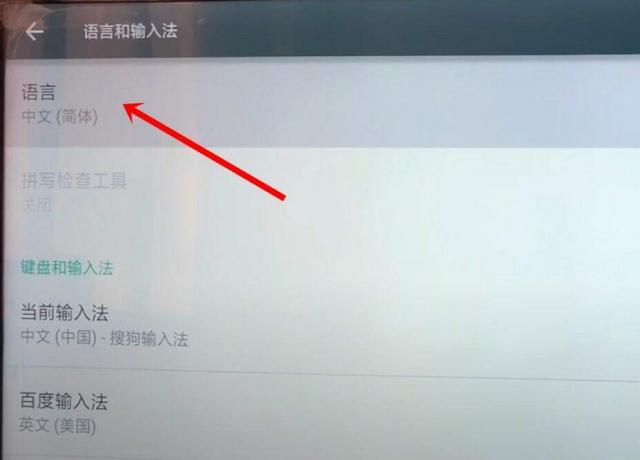
- Наконец, выберите английский из списка, и все.
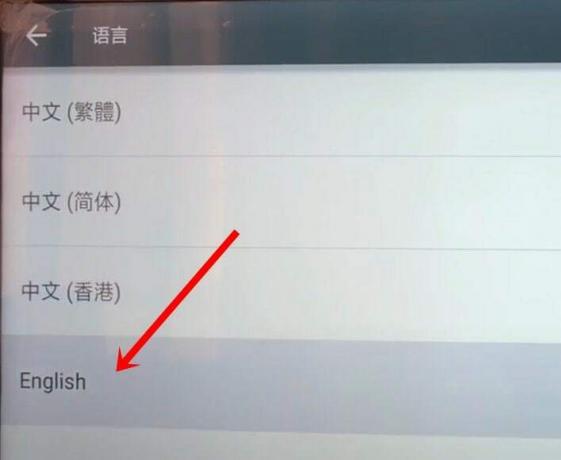
На этом мы завершаем руководство о том, как изменить язык на телевизоре Xiaomi. Как упоминалось ранее, первый метод должен помочь большинству наших читателей. Только если у вас более старая сборка телевизора Xiaomi, вам следует воспользоваться помощью файла APK. Сообщите нам в комментариях, если у вас остались вопросы. В заключение, вот несколько не менее полезных Советы и хитрости iPhone , Советы и хитрости для ПК , а также Советы и хитрости для Android что вы должны проверить.
Источник: kitaj-pokupaj.ru
Русификация телевизоров Xiaomi
Многие из Вас, вероятно, слышали хвалебные отзывы друзей и знакомых о телевизорах от компании Xiaomi. С каждым днём эта категория товаров данного бренда набирает всё большую популярность по всей России и это действительно заслуженно. Но телевизоры имеют некоторые особенности, зная о которых Вы уже сможете принять взвешенное решение, подходит ли Вам такой ТВ. Давайте рассмотрим ряд основных минусов и пути их решения
- ТВ для китайского рынка не имеют русского языка «из коробки»▼
- Телевизоры не поддерживают формат цифрового телевидения▼
- Телевизоры для китайского рынка имеют плоскую вилку для розетки▼
Русификация меню телевизора
Наиболее важным фактором, часто отпугивающим людей от покупки телевизора Xiaomi, является отсутствие русскоязычной прошивки. Мы готовы предложить вам грамотное решение. Через руки наших специалистов прошли тысячи телевизоров, за время работы с этим продуктом мы изучили все тонкости в настройке русскоязычного интерфейса, подобрали оптимальный, необходимый каждому пользователю пакет программ, которые работают стабильно и без сбоев. Наглядно посмотреть, как выглядит меню телевизора при включении вы можете на фото представленных ниже:



Как вы видите, мы полностью избавили пользователей от китайских иероглифов и непонятных приложений. Интерфейс, который мы предлагаем выглядит приятно и современно, имеет всю необходимую функциональность для умного телевизора.
В верхней части экрана отображается текущие погода и время в Вашем городе, ниже расположен блок с погодой на ближайшие 10 дней. Далее, в разделе Избранное, находятся все приложения, необходимые для повседневного пользования телевизором. С помощью этого ПО вам открывается доступ к огромному количеству бесплатного контента.
Давайте разберем детально, что входит в пакет программ:
- IPTV программа для просмотра цифровых каналов от Вашего провайдера через интернет
- Wink бесплатный сервис онлайн телевидения, работающий независимо от провайдера
- Youtube официальный ютуб клиент, имеющий весь функционал, который предлагает разработчик
- SmartYoutubeTV модифицированный ютуб клиент, в котором отсутствует реклама при просмотре роликов
- HDVideoBox самый популярный бесплатный онлайн кинотеатр. Вам доступно огромное количество фильмов и сериалов, которые подгружаются со свободных источников в интернете, абсолютно БЕСПЛАТНО!
- Firefox полноценный браузер для Android TV, мышь для использования не требуется
- AptoideTV бесплатный маркет приложений, полный аналог Google Play, все необходимые приложения можно установить через него
- Файлы файловый проводник для Android TV, с помощью него вы можете открывать видео, фото и любой другой контент с флешки. Так же программа имеет функционал для доступа к файлам внутри локальной сети.
- Wi-Fi экран, встроенное приложение от производителя, необходимо для передачи картинки и звука с телефона на экран телевизора. ( На данный момент данная функция полноценно работает только с Android телефонами)
Учитывая что телевизоры Xiaomi не имеют русскоязычной прошивки от завода, системные настройки и некоторые встроенные приложения, остаются на английском языке. Рядовому пользователю это не доставит неудобств, перейти в настройки Вам потребуется только для Подключения к WiFi сети, настройки яркости и цветовых параметров экрана, изменения источника вывода звука, подключения аудио устройств по Bluetooth. Увидеть как выглядят системные настройки вы можете на фото ниже:



Учитывая, что сейчас телевидение уходит на второй план, многие предпочитают смотреть Youtube, ведь там Вы самостоятельно выбираете контент который Вам интересен. С телевизором xiaomi пользоваться ютубом так же просто как на телефоне. А для просмотра фильмов не потребуется перебирать каналы с интересующей картиной или скачивать объемный файл и скидывать на флешку, просто введите название фильма в приложении и смотрите его бесплатно. Это удобно и элементарно просто. Убедитесь сами:



Как смотреть телеканалы на тв Xiaomi?
Поскольку в Китае не используются форматы цифрового и эфирного телевидения DVB-C, DVB-T2, их поддержка отсутствует в телевизорах на аппаратном уровне. Это значит, что по цифровому кабелю ТВ будет показывать только аналоговые каналы. Но это не такая большая проблема, как кажется с первого взгляда. Есть несколько возможных путей просмотра цифровых каналов:
- Использовать тв приставку (ресивер) с поддержкой цифрового телевидения, она преобразует цифровой ТВ сигнал и выводит изображение на телевизор. Приобрести такую приставку можно так же в нашем магазине.
- Цифровое телевидение от провайдера через интернет (IPTV). Сейчас, в век развитых интернет технологий, кабельное телевидение отходит на второй план. Многие провайдеры предлагают своим клиентам возможность использования интернет телевидения. В таком случае, вам нужно только добавить плейлист с каналами от вашего интернет-провайдера в приложение IPTV . Во Владивостоке такую возможность предоставляют Подряд, Альянс Телеком, Владлинк. При покупке телевизора мы бесплатно настраиваем плейлист вашего провайдера, дома Вам потребуется только подключить ТВ к интернету.
- Онлайн телевидение. Существует несколько бесплатных сервисов для просмотра телевидения через интернет, без привязки к провайдеру. Например, это приложение Wink и PeersTV. Мы отдаем предпочтение первому и устанавливаем это приложения в наши телевизоры. Это бесплатная программа, которая так же предоставляет доступ к большому количеству каналов через интернет. Нужно учитывать, что скорость вашего интернета должна быть высокой и если ТВ подключен к интернету по WiFi, сигнал должен быть сильным.
- Приставка или медиацентр от вашего провайдера. Во Владивостоке, например компания Ростелеком, предоставляет услуги телевидения только через собственную приставку. Она так же выводит готовое изображение на телевизор. С телевизором Xiaomi у Вас так же не возникнет никаких трудностей, необходимо только подключить приставку по HDMI кабелю. Так же если у Вас есть приставка от другого провайдера, вы сможете смотреть все каналы как и на любом другом телевизоре.
Мы рекомендуем обратить особое внимание на онлайн телевидение, ведь будущее за ним. Это удобно, поскольку не требуется протягивать лишние провода к телевизору, так же для его работы Вам нужен только доступ в интернет, оплачивать услуги телевидения не нужно. Ниже на фото мы можете наглядно посмотреть как выглядит интерфейс онлайн телевидения в программах IPTV и Wink



Переходник под европейскую вилку
Многие знают, что в Китае электрические розетки под плоскую вилку, соответственно телевизоры так же имеют плоские вилки. Это малозначимый недостаток, ведь мы предоставляем качественные переходники с китайской на европейскую вилку при покупке телевизора бесплатно. Телевизоры так же работают от 220V.
Заинтересовало? Перейдите в каталог, чтобы ознакомиться с конкретными моделями ТВ от Xiaomi.
Источник: topandroid.store
Прошивка робота-пылесоса Xiaomi на русский язык
Роботы-пылесосы все чаще становятся обязательным устройством для дома. Они помогают дольше поддерживать чистоту без генеральной уборки вручную. Особенно такие аппараты актуальны в домах с собаками или кошками, которые регулярно меняют шерсть.
Техника от Xiaomi популярна зачастую за счет своего соотношения цены и предлагаемых характеристик с качеством, и роботы-пылесосы не стали исключением. Они дают те же характеристики, что и у конкурентов, но за вдвое меньшую цену. Единственной помехой к покупке в большинстве случаев становится языковой барьер: почти все пылесосы Сяоми поставляются с завода на английском или вовсе на китайском языке. Однако большое комьюнити нашло несколько способов добавить пылесосам русскую озвучку, для некоторых моделей есть кастомные варианты звукового сопровождения.

Установка русского языка на Xiaomi Mi Robot Vacuum Mop/Mop P
Начнем с устройств, которые могут говорить на русском языке из коробки. Серия Mop вышла относительно недавно, ей нет даже года. Поэтому эти устройства поставляются уже русифицированные. Для активации озвучки нужно сначала подключить пылесос к смартфону:

- Скачать из Play Маркета или AppStore приложение MiHome. Это фирменное приложение от Сяоми, через которое управляются все устройства компании из серии «умный дом».
- Открыть программу, авторизоваться, выбрав европейский регион.
- В главном меню нажать иконку в виде плюса в верхнем правом углу.
- Зажать кнопки включения и «домой» на пылесосе на 3–4 секунды. После звукового сигнала отпустить. Это необходимо для сброса настроек.
- В приложении на смартфоне должен появиться пылесос в разделе доступных для подключения. Если нет, то можно попробовать подключить его вручную, найдя свой аппарат в общем списке техники.
- Ввести данные своего Wi-Fi. Пылесос поддерживает только 2,4 ГГц диапазон вайфай.
- После подключения выбрать расположение, где будет работать аппарат.
- Ввести имя.
- Чтобы роботом смогли управлять другие жители дома, можно разделить доступ с их устройствами.
Теперь пылесос полностью подключен к телефону и можно приступать к настройке русского языка:
- Выбрать устройство в главном меню MiHome.
- В нижней части экрана найти строку «Режим уборки» и потянуть за нее вверх.
- В открывшемся меню выбрать пункт «Голосовые оповещения».
- Выбрать русский язык.
На этом все. Теперь пылесос будет говорить на русском языке.
Русский язык для Roborock Sweep One и Mi Robot Vacuum Cleaner
С моделями Roborock и Vacuum Cleaner процесс сложнее. Для установки русского языка необходимо перепрошивать эти пылесосы. Зато можно выбрать не только стандартную озвучку, но и кастомные звуки, будь то «Звездные войны» или «Винни-Пух».
Выбор языкового пакета
Перед началом установки необходимо определиться с выбором голосового пакета для своего домашнего помощника. На данный момент уже существуют:
- мужской голос «Максим». Здесь доступны оригинальные обращения к владельцу по типу «хозяин» и «ваше величество», что позволит немного почувствовать себя владельцем дворца с подданными. Также этот пакет по умолчанию громче остальных;
- «Алиса» от Яндекса в паре с репликами домовенка Кузи из одноименного советского мультфильма;
- голос Винни-Пуха;
- пакет «Кожаные ублюдки», основанный на популярном меме. Может содержать нецензурную лексику;
- озвучка дроида BB-8 из франшизы «Звездные войны»;
- пакет с популярными фразами из культовых советских фильмов «Иван Васильевич меняет профессию», «Операция Ы», «Джентльмены удачи»;
- «Скарлет (Алиса)» поддерживает озвучку зон уборки.
Практически все пакеты поддерживают комментирование основных действий:
- старта уборки;
- возвращения на станцию зарядки;
- формирования виртуальной стены или встречу с ней;
- создания карты помещения;
- чистки от мусора.
Стоит отметить, что эти пакеты можно установить не на все модели роботов-пылесосов Xiaomi. К примеру, на Vacuum Cleaner 1S доступна только стандартная русскоязычная озвучка.
Также у компании Xiaomi есть суббренд Mijia, и некоторые устройства пересекаются друг с другом. Так, например, для робота-пылесоса Mijia LDS Vacuum Cleaner подходят те же пакеты и инструкции установки, как для Xiaomi Mi Robot Vacuum Cleaner.
Установка при помощи смартфона на Android
Самым распространенным способом работы с домашней умной техникой является смартфон. Он есть почти у каждого человека, и многие умеют им управлять. Поэтому стоит в первую очередь рассмотреть способ прошивки пылесоса Xiaomi на русский язык с помощью смартфона.
С автоматическим определением токена и IP-адреса
Токеном называется идентификатор пылесоса. Он присваивается для однозначного определения устройства в сети и меняется только при сбросе настроек. Без знания его, а также IP-адреса, который присвоен роутером пылесосу, не удастся провести русификацию.
Сначала стоит попробовать способ с автоматическим подбором параметров. Он ощутимо проще.

- Скачать на смартфон программу XVacuum Firmware 4.0.0. Установить, но не запускать.
- Скачать выбранный голосовой пакет. Изначально он будет в формате архива, который необходимо извлечь. Если все сделано правильно, то получится файл с расширением pkg. Только такой формат подходит для установки.
- На пылесосе зажать кнопки на верхней панели на 3–5 секунд, до звукового сигнала. После этого будут сброшены настройки Wi-Fi.
- Отключить мобильный интернет на смартфоне и включить Wi-Fi. Подключиться нужно не к своей сети, а к вайфаю робота-пылесоса.
- Запустить программу, скачанную в первом пункте.
- Выбрать пункт «Flash Sound» на главном меню.
- Выбрать скачанный пакет.
Осталось только дождаться окончания установки. В какой-то момент может показаться, что процесс завис. Это означает скорое завершение установки.
Ручное определение IP и токена
Об успешном автоматическом определении IP и токена скажут желтые кнопки в главном меню приложения при первом входе. Если программе не удалось определить эти параметры, то придется сделать это вручную.
- Установить модифицированное приложение MiHome от автора Vevs. Если уже было установлено оригинальное, то придется его удалить.
- Открыть скачанное приложение и добавить туда свой пылесос. Этот процесс описан в разделе для Mi Robot Vacuum Mop в начале статьи.
- Открыть профиль.
- Выбрать пункт «Доступ».
- Перейти к «Доступ к устройству».
- Токен указан под названием пылесоса. Чтобы скопировать, необходимо удержать на нем палец.
Чтобы узнать IP, нужно:
- вернуться в главное меню приложения MiHome;
- нажать на свой пылесос;
- в верхнем углу нажать на иконку в виде трех точек;
- перейти к разделу «Руководство пользователя»;
- кликнуть по «Серийный номер». Здесь же будет указан IP устройства.
Осталось вручную настроить XVacuum Firmware:

- Открыть приложение.
- Кликнуть по трем горизонтальным полосам в верхнем углу.
- В выпавшем меню выбрать пункт «Settings».
- Ввести найденные параметры.
- Нажать кнопку «Save».
- Перезапустить приложение.
Признаком того, что все прошло успешно, станет активация кнопок в главном меню. Дальнейшие действия по установке русского языка аналогичны тем, что указаны в руководстве с автоматическим определением токена.
Установка русского языка при помощи iPhone
Установить русскую озвучку можно и с айфона или айпада. Для этого нужно скачать версию программы XVacuum Firmware 4.0.0 для iOS. Сначала скачивается архив. Извлеченная программа устанавливается при помощи ITunes или подобного приложения. Аналогично поступить следует и с голосовыми пакетами. Помещается все в раздел «Общие файлы».
На пути файлов и в их названиях не должно быть ничего, кроме латиницы и знаков нижнего подчеркивания. В остальном отличий от Android, будь то автоматический или ручной поиск IP и токена, нет.
Программа XVacumm Firmware делает по умолчанию 50 попыток прошивки. В случае полной неудачи необходимо удалить приложение и повторить весь процесс настройки и установки.
Установка через ПК
Помимо установки с телефона через Андроид или iOS, можно поставить русский язык на робот пылесос Xiaomi при помощи компьютера на базе Windows. Для этого:

- Узнать IP и токен. Подробно процесс описан выше.
- Скачать на ПК «win-mirobo-1.1.0-min» и распаковать.
- Открыть «win-mirobo.ini» с помощью блокнота – нажать по файлу правой кнопкой мыши и в выпавшем меню найти строку «Открыть с помощью».
- Указать свои IP и токен.
- Сохранить изменения.
- Извлечь архив с голосовым пакетом в папку «voicepacks».
- Запустить «win-mirobo.bat».
- Если все предыдущие шаги выполнены верно, то под вторым пунктом будет надпись «Flash voice package». Нужно выбрать его, нажав 2, а затем Enter на клавиатуре.
- Высветится список пакетов в папке из пункта 6. Выбрать, как в предыдущем пункте.
Начнется установка языкового пакета. Она может длиться несколько минут.
Необходимо помнить, что зарядка робота-пылесоса не должна быть ниже 20 % на момент начала прошивки, а лучше всего зарядить его полностью. Внезапное отключение посередине процесса может превратить гаджет в донора запчастей.

Источник: mifan.ru